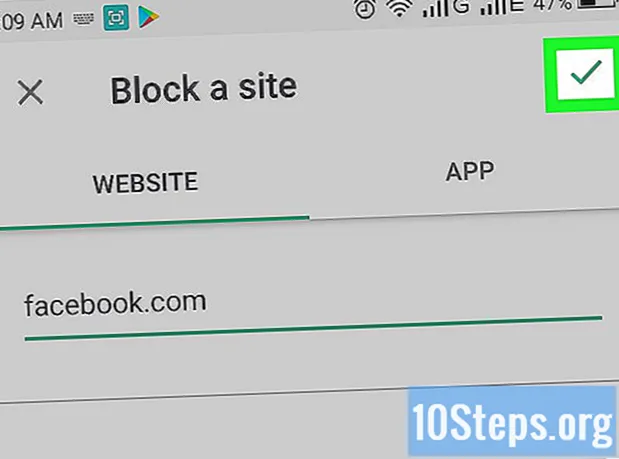著者:
Robert Simon
作成日:
17 六月 2021
更新日:
14 5月 2024
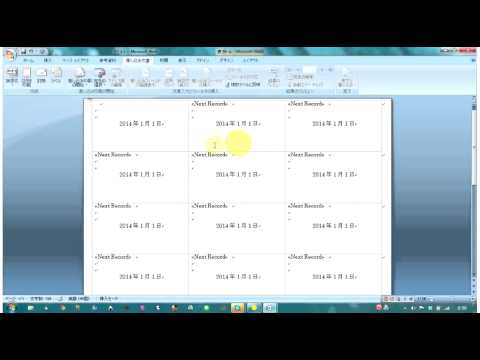
コンテンツ
整理するのに助けが必要ですか? Microsoft Wordラベルツールは、ニーズを満たすカスタムラベルを自動的に作成します。この記事では、2つのタイプを作成する方法を学びます。同じラベルが付いたページ全体と、カスタム/一意のラベルが付いたページです。
手順
方法1/2:同じラベルからページ全体を作成する
空白のWord文書を開きます。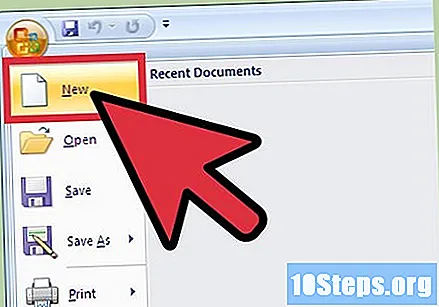
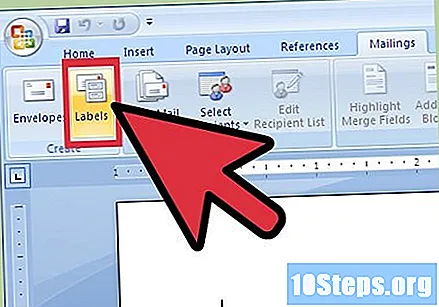
[対応]タブの[作成]グループで、[ラベル]をクリックします。
正しいサイズを選択して、[オプション]をクリックします。
- リストからブランドを選択します。
- 製品番号のリストから、正しいものを選択します。
- OKをクリックします。
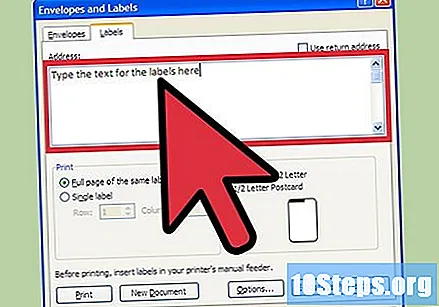
[アドレス]テキストボックスに、ラベルの内容を入力します。
印刷する前に、給紙方法を指定します。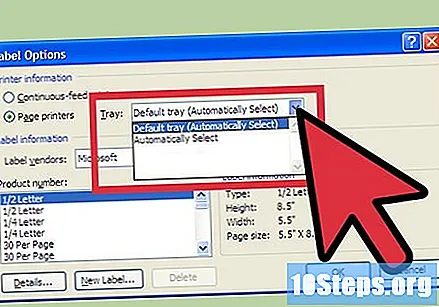
- オプションをクリックします。 [ラベルオプション]ダイアログボックスが表示されます。
- 印刷情報セクションで、トレイリストから適切なオプションを選択します。
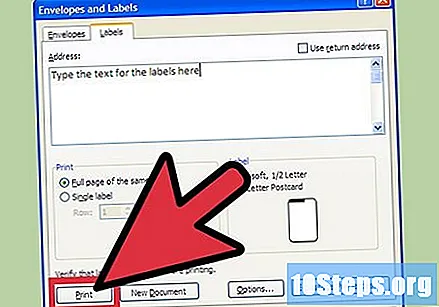
プリンタにラベルを配置し、[印刷]をクリックします。
方法2/2:カスタムラベルページの作成
空白のWord文書を開きます。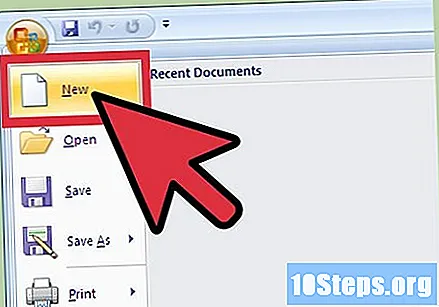
[対応]タブの[作成]グループで、[ラベル]をクリックします。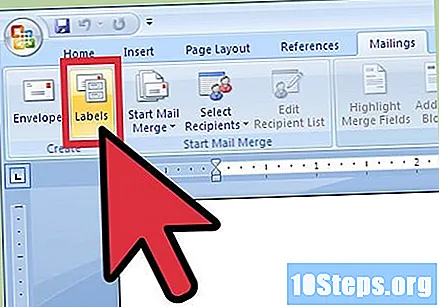
- [封筒とラベル]ボックスが表示され、[ラベル]タブが表示されます。
正しいサイズを選択してください。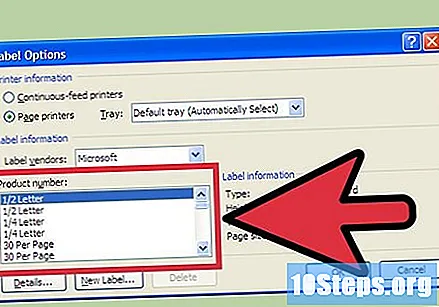
- オプションをクリックします。
- Label Productsリストでラベルのブランドを選択します。
- 製品番号のリストから、正しいものを選択します。
正しい給紙方法を指定してください。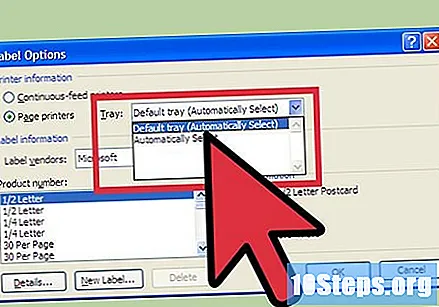
- オプションをクリックします。 [ラベル]ダイアログボックスが表示されます。
- 印刷情報セクションで、トレイリストから適切なオプションを選択します。
- OKをクリックします。
新しいドキュメントをクリックします。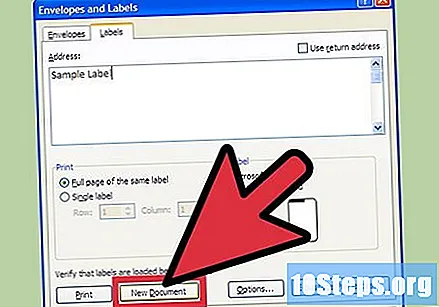
- ラベル間を移動するには、タブキーを使用して各ラベルの内容を入力します。 各セルはラベルを表します。
ラベルをプリンタに配置し、印刷前に必要な調整を行います。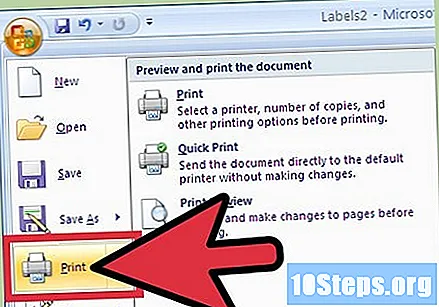
チップ
- 注:最も一般的なタイプは5160-Addressです。
- 注:最も一般的なラベルメーカーはエイブリィ標準です。
- 注:テーブルの操作の詳細については、Word 2007のドキュメントの「Wordテーブルによる情報の整理」セクションを確認してください。